マイマップで円を描きたい人。
「マイマップで円を描きたい。キロメートル圏内を表示したい。説明する為の円を描きたい。地図に距離の範囲を表現したい。」
といった疑問に答えます。
Googleマイマップで点や線や面のオブジェクトを編集している時に、
「円が描けないかな?」
と思ったりしませんか?
そこで、業務でマイマップを多用する私が
- Googleマイマップで円は描けるのか?
- Googleマイマップで円を描く方法
のトピックでご紹介します。
Googleマイマップで円は描けるのか?
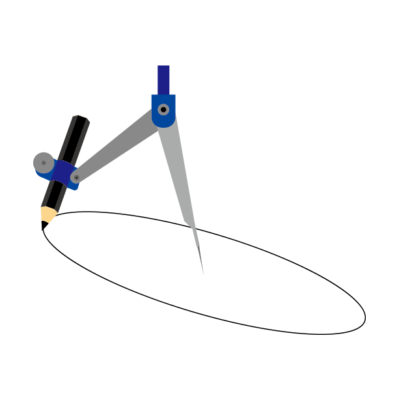 Googleマイマップでスポットの点であったり、直線や道のり連続線の始点と終点を結ぶと面をつくれたりしますが、円は描けるのでしょうか?
Googleマイマップでスポットの点であったり、直線や道のり連続線の始点と終点を結ぶと面をつくれたりしますが、円は描けるのでしょうか?
Googleマイマップ上で円を描くことはできません。そもそも、マイマップに円を描く機能がついていません。
円を描くためにはマイマップの他のソフトなどで作った外部からデータをインポートで取り込むことによって円をマイマップ上に描くことが出来ます。
Googleマイマップで円を描く方法
 Googleマイマップはインポートによって円を描くことがわかりましたが、実際にどんな手順で円を描けばいいか分かりますか?
Googleマイマップはインポートによって円を描くことがわかりましたが、実際にどんな手順で円を描けばいいか分かりますか?
これからGoogleマイマップでの円の描き方を解説します。
円のkmlファイルを作る その1
まず始めに円のデータを作ります。
1.こちらのサイトを開きます。
地図に円を描く(Leaflet API版)
2.住所もしくは施設名・店舗名で検索の虫眼鏡ボタンを押します。
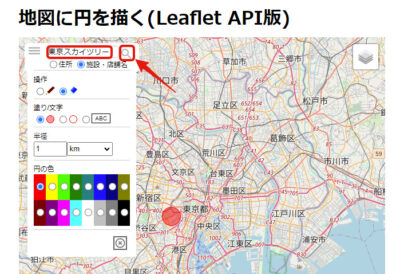 3.円を描きたい中心位置にピンを置きます。
3.円を描きたい中心位置にピンを置きます。
 4.左上のトルグメニューを開きます。
4.左上のトルグメニューを開きます。
 5.操作を鉛筆を選び、塗り/文字を左の塗りの円か塗りなしの円のいずれかを選びます。
5.操作を鉛筆を選び、塗り/文字を左の塗りの円か塗りなしの円のいずれかを選びます。
 6.半径の数値を入力し、単位をkm(キロメートル)、m(メートル)、マイル、海里(かいり)から1つ選択します。
6.半径の数値を入力し、単位をkm(キロメートル)、m(メートル)、マイル、海里(かいり)から1つ選択します。
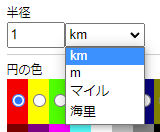 7.円の色を選びます。
7.円の色を選びます。
 8.3で置いたピンを再度クリックすると円が描けます。
8.3で置いたピンを再度クリックすると円が描けます。
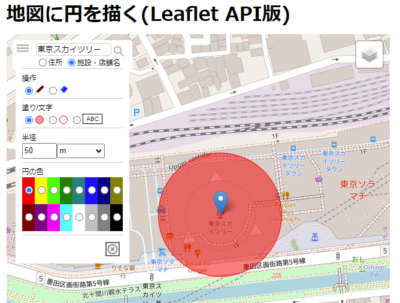 9.複数円が描きたい時には、2および3から繰り返します。
9.複数円が描きたい時には、2および3から繰り返します。
10.KML取得ボタンを押します。※KMLボタンの右側のドロップダウンメニューを選ぶと円の滑らかさを選べます。実際には円ではなく多角形で表示されます。12角形~360角形で選ぶことが可能です。
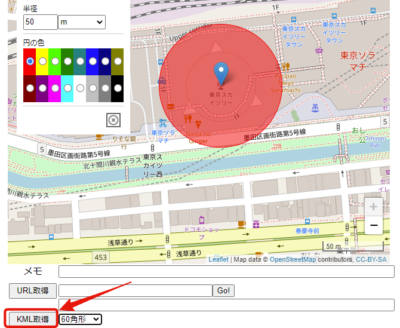 11.すべてを選択を押してコピーします。
11.すべてを選択を押してコピーします。
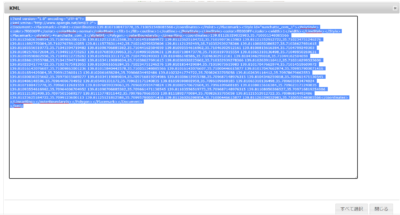 12.メモ帳を立ち上げて、ペーストします。
12.メモ帳を立ち上げて、ペーストします。
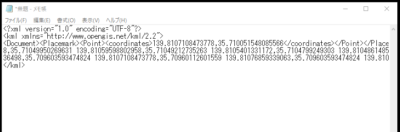 13.文字コードをUTF-8のまま、拡張子をKMLにして保存します。
13.文字コードをUTF-8のまま、拡張子をKMLにして保存します。
![]()
円のkmlファイルを作る その2
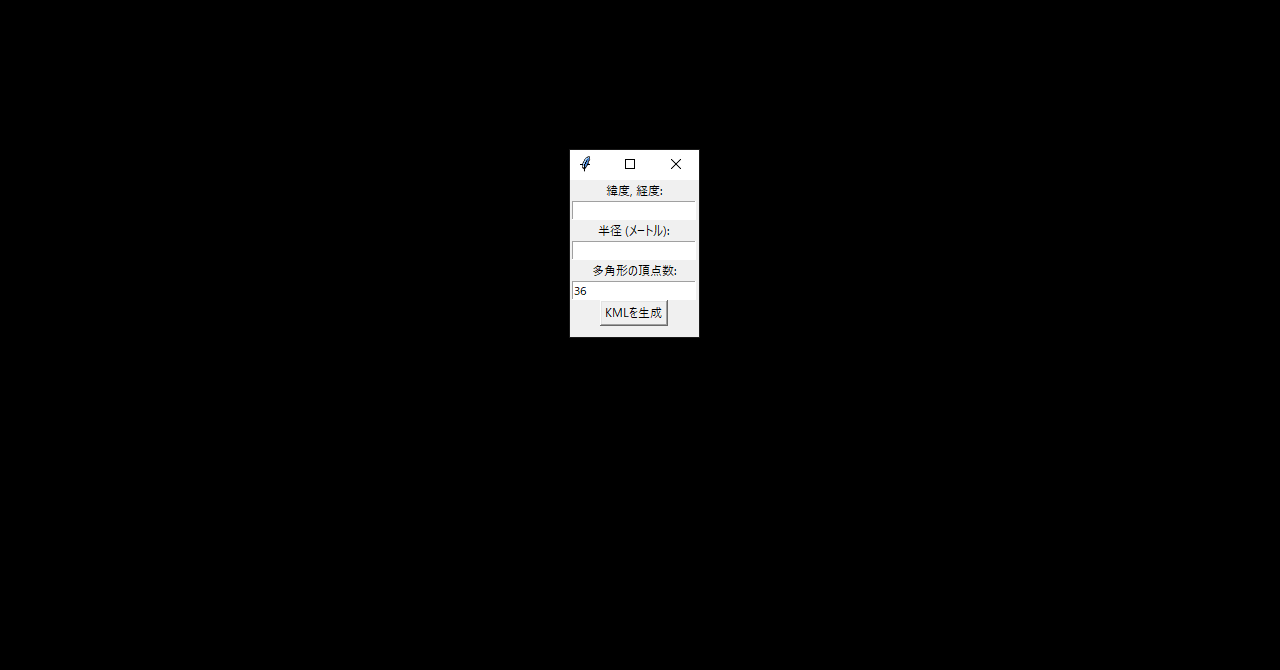 緯度経度を元に円に変換するのにツールを開発しました。上記と同じような多角形を生成します。
緯度経度を元に円に変換するのにツールを開発しました。上記と同じような多角形を生成します。
円のKML作成ツールのダウンロードは>>こちら<<
※WindowsOSのデスクトップツールです。Windows10の64bit環境で動作しています。
※Pythonスプリクトで書いています。カスタマイズしたい方はこちらで販売しています。
リンク先のZIPファイルを解凍すると「make_circle_gui.exe」という実行ファイルが展開されます。
「make_circle_gui.exe」ファイルを実行するとウィンドウが立ち上がるので緯度経度上のテキストボックス内にカンマ区切りで緯度経度を貼り付けてください。
次に半径の長さをメートルで入力します。
さいごに多角形の数値を入れます。デフォルト値は36角形になっています。
「KMLを生成」ボタンを押すとすぐにKMLファイルが生成されます。
マイマップでインポートする
次に円の入ったKMLファイルをGoogleマイマップにインポートする方法を下記に解説します。
1.円を入れたいマイマップを開きます。
2.レイヤを追加します。
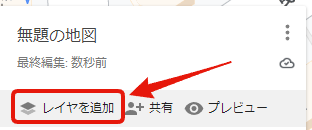 3.インポートを押します。
3.インポートを押します。
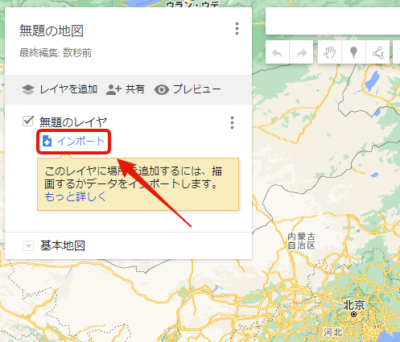 4.デバイスのファイルを選択の枠内にKMLファイルをドラッグ&ドロップします。
4.デバイスのファイルを選択の枠内にKMLファイルをドラッグ&ドロップします。
 5.これでマイマップに円が描けました。
5.これでマイマップに円が描けました。

さいごに
この記事では
・Googleマイマップで円は描けるのか?
⇒(標準の機能では円は描けない)
・Googleマイマップで円を描く方法
⇒(kmlファイルを作る・マイマップでインポートするの手順で解説)
をお伝えしました。
最後まで読んでいただいてありがとうございました。
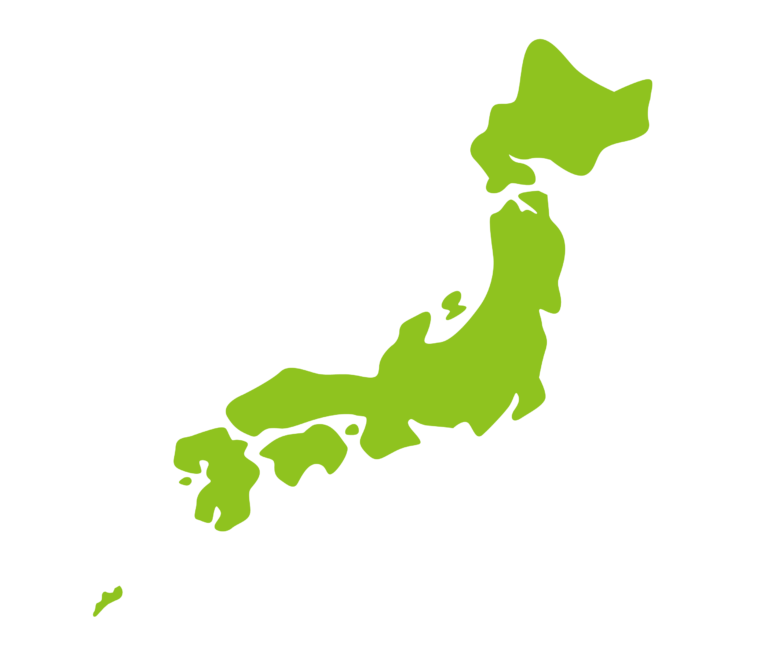

コメント